Questa pagina descrive come consentire a StratoProbe di identificare gli asset macchina nella tua infrastruttura con la funzionalità di scansione dell'intervallo IP.
La scansione dell'intervallo IP ti consente di eseguire la scansione degli indirizzi IP della tua infrastruttura e di aggiungere automaticamente asset alla tua credenziale. StratoProbe invia prima un ping a tutti gli indirizzi IP negli intervalli forniti, quindi inizia ad autenticarsi a questi indirizzi IP utilizzando le credenziali fornite per WMI per Windows o SSH per Linux.
StratoProbe tenta quindi di accedere a ogni asset in sequenza utilizzando le credenziali fornite. Dopo l'accesso, ogni asset viene inserito sotto la prima credenziale valida.
Al termine della scansione, StratoProbe inizia a raccogliere i dati degli asset con corrispondenze delle credenziali riuscite.
Puoi accedere alla funzionalità di scansione degli intervalli di indirizzi IP facendo clic su Aggiungi asset > Macchina > Scansiona intervalli di indirizzi IP nella parte superiore dello schermo. Per utilizzare questa funzionalità, devi accettare i termini e le condizioni.
Requisiti
La ricerca dell'intervallo IP invia richieste ICMP (Internet Control Message Protocol) con il comando ping.
Per poter utilizzare la scansione dell'intervallo IP, assicurati che le regole del firewall consentano le richieste ICMP da StratoProbe.
Aggiunta di intervalli di indirizzi IP da scansionare
Puoi aggiungere manualmente gli intervalli IP da analizzare o caricarli collettivamente con un file CSV.
Per aggiungere manualmente un intervallo IP:
- Nella pagina Scan IP address ranges (Scandinavia intervalli di indirizzi IP), seleziona Add IP address ranges > Enter ranges (Aggiungi intervalli di indirizzi IP > Inserisci intervalli).
- Inserisci gli indirizzi IP iniziale e finale dell'intervallo nei campi a disposizione. Tieni presente che puoi aggiungere al massimo una subnet /16 o 65.536 indirizzi IP a un singolo intervallo.
- Per definire intervalli aggiuntivi, fai clic su Aggiungi intervallo IP e ripeti la procedura.
- Fai clic su Avvia scansione IP, quindi, nella finestra popup, fai clic su Avvia scansione.
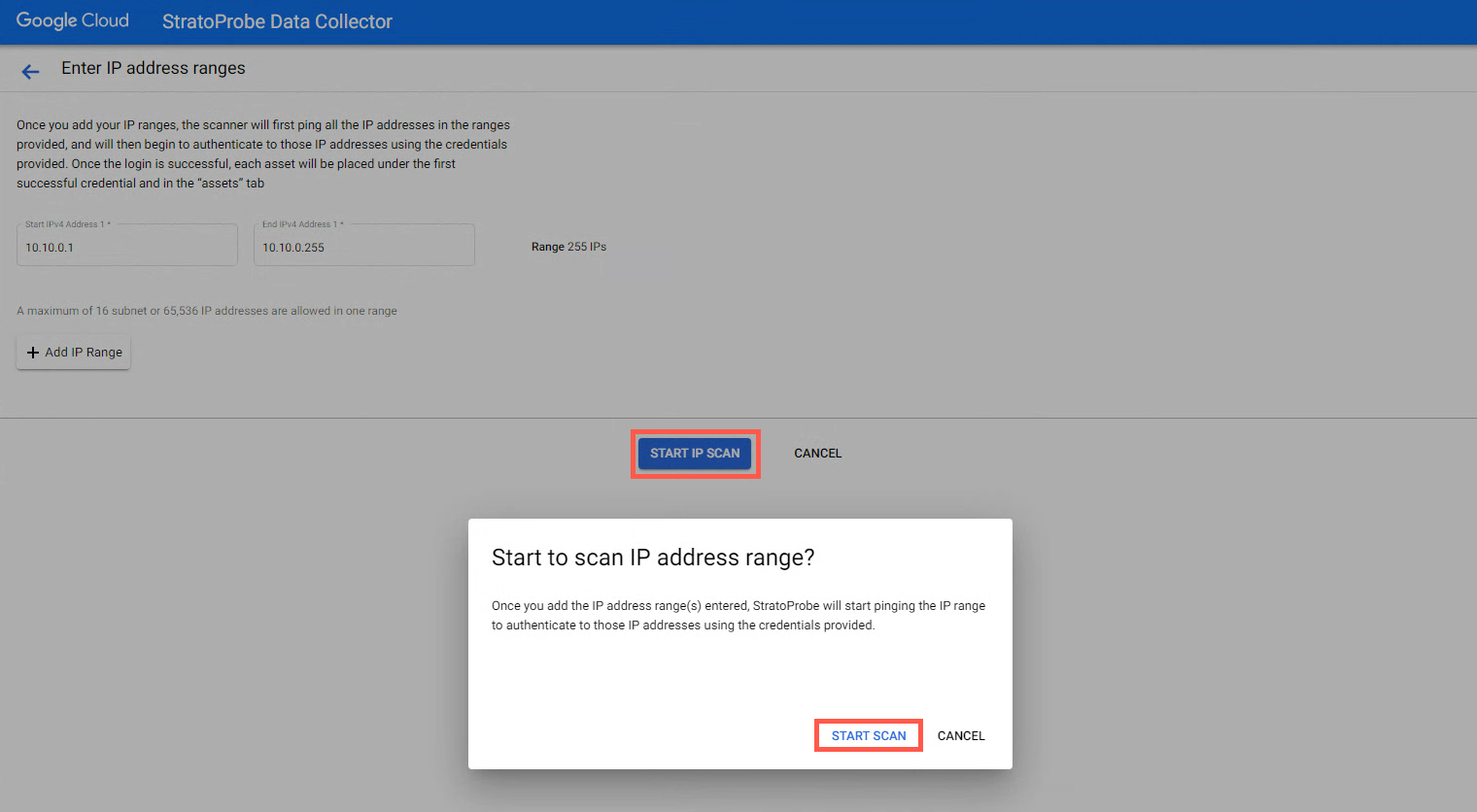
Dopo aver inserito gli intervalli di indirizzi IP, questi vengono visualizzati nell'elenco Intervalli di indirizzi IP. La scansione inizia automaticamente.
Per importare collettivamente un insieme di intervalli IP:
- Nella pagina Scan IP address ranges (Scansiona intervalli di indirizzi IP), seleziona Add IP address ranges > Upload CSV of ranges (Aggiungi intervalli di indirizzi IP > Carica CSV di intervalli).
- Fai clic su Scarica il modello di intervallo di indirizzi IP e compila il modello CSV con gli intervalli IP che vuoi analizzare.
- Al termine, seleziona File intervallo di indirizzi IP dal menu a discesa nella sezione Carica e carica il file CSV compilato in StratoProbe.
- Fai clic su Salva e poi su Ignora nella finestra popup.
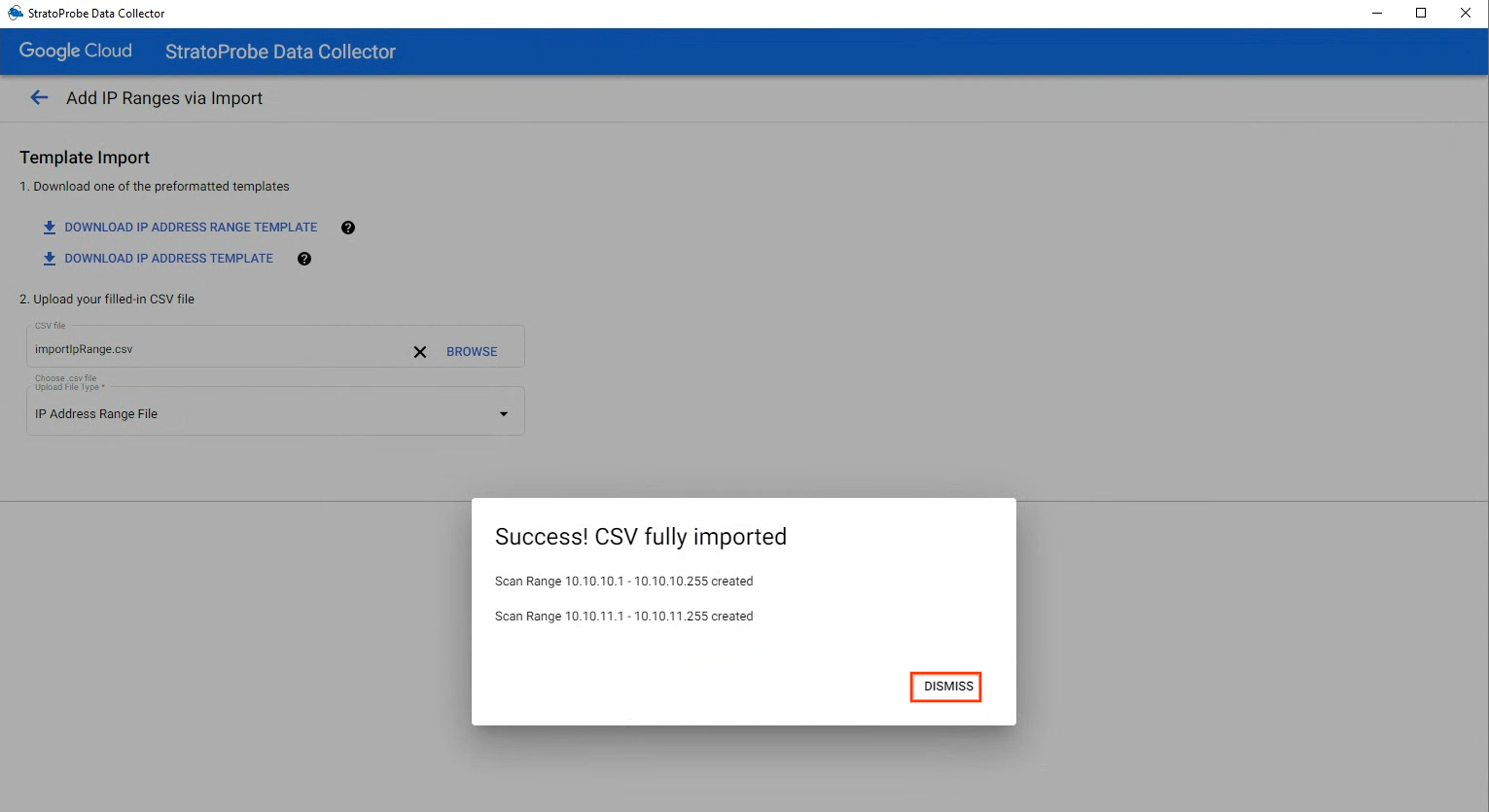
Se vuoi importare un elenco di indirizzi IP specifici per le tue risorse, invece di fare affidamento sulla scansione dell'intervallo IP, segui questi passaggi:
- Nella pagina Scan IP address ranges (Scansiona intervalli di indirizzi IP), seleziona Add IP address ranges > Upload CSV of ranges (Aggiungi intervalli di indirizzi IP > Carica CSV di intervalli).
- Fai clic su Scarica il modello di indirizzo IP e compila il modello CSV con gli intervalli IP che vuoi analizzare.
- Al termine, seleziona File indirizzo IP dal menu a discesa nella sezione Carica e carica il file CSV compilato in StratoProbe.
- Per terminare l'operazione, fai clic su Salva.
Avvio o interruzione di una ricerca
Tutti gli intervalli IP iniziano automaticamente la scansione dopo la creazione. Per trovare i tuoi asset, puoi avviare o interrompere la scansione di singoli intervalli IP o di tutti gli intervalli contemporaneamente. Seleziona uno o più intervalli di indirizzi IP, quindi fai clic su Avvia ricerca IP o Interrompi ricerca IP nella parte superiore della pagina.
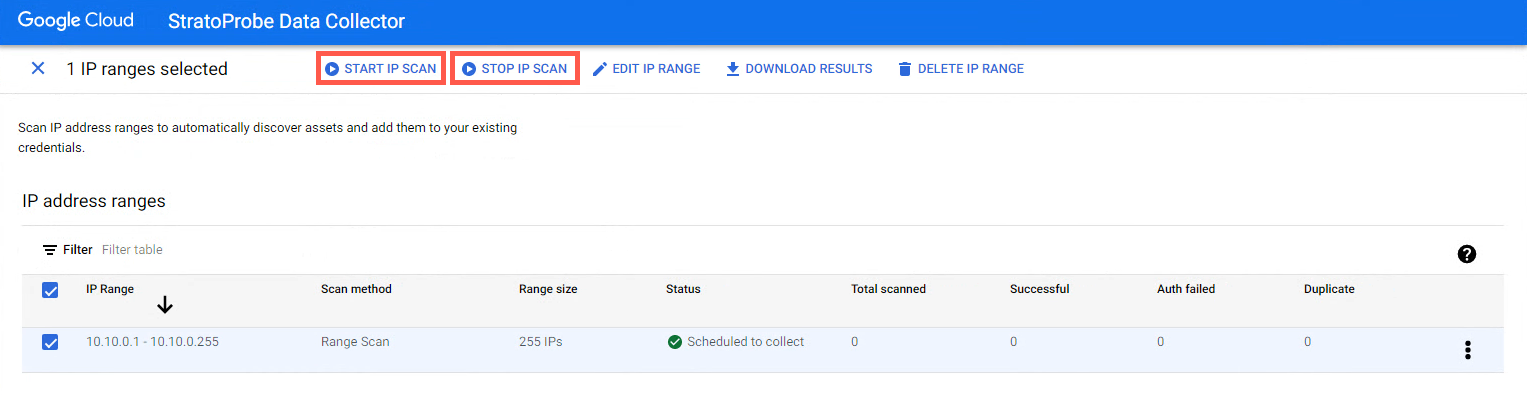
Lo stato degli intervalli IP diventa Pianificata per la raccolta o Interrotta e l'elenco degli intervalli IP mostra il numero di indirizzi IP che sono stati analizzati e altre statistiche relative agli asset.
Visualizzazione ed esportazione dei risultati
Per visualizzare i risultati di una ricerca per un intervallo di indirizzi IP specifico, seleziona l'intervallo dall'elenco e poi fai clic su Modifica. Gli indirizzi IP trovati da StratoProbe vengono visualizzati nella sezione Dettagli scansione.
La sezione Stato scansione mostra le seguenti statistiche sulla scansione.
- Totale scansionati. Il numero di indirizzi IP sottoposti a scansione.
- Riuscita. Il numero di indirizzi IP a cui StratoProbe è stato in grado di eseguire un ping, di accedere e di aggiungere a una credenziale per la raccolta.
- Autenticazione non riuscita. Il numero di indirizzi IP a cui StratoProbe è stato in grado di eseguire il ping, ma a cui non è stato in grado di accedere con nessuno dei set di credenziali forniti.
- Duplica. Il numero di indirizzi IP a cui StratoProbe è stato in grado di eseguire ping e di accedere, ma in cui il nome host e il dominio della risorsa esistono già in una delle credenziali per la raccolta.
Al termine della scansione, puoi esportare collettivamente i risultati in un file CSV. Seleziona dall'elenco gli intervalli IP da esportare, poi fai clic su Scarica risultati per scaricare il report.
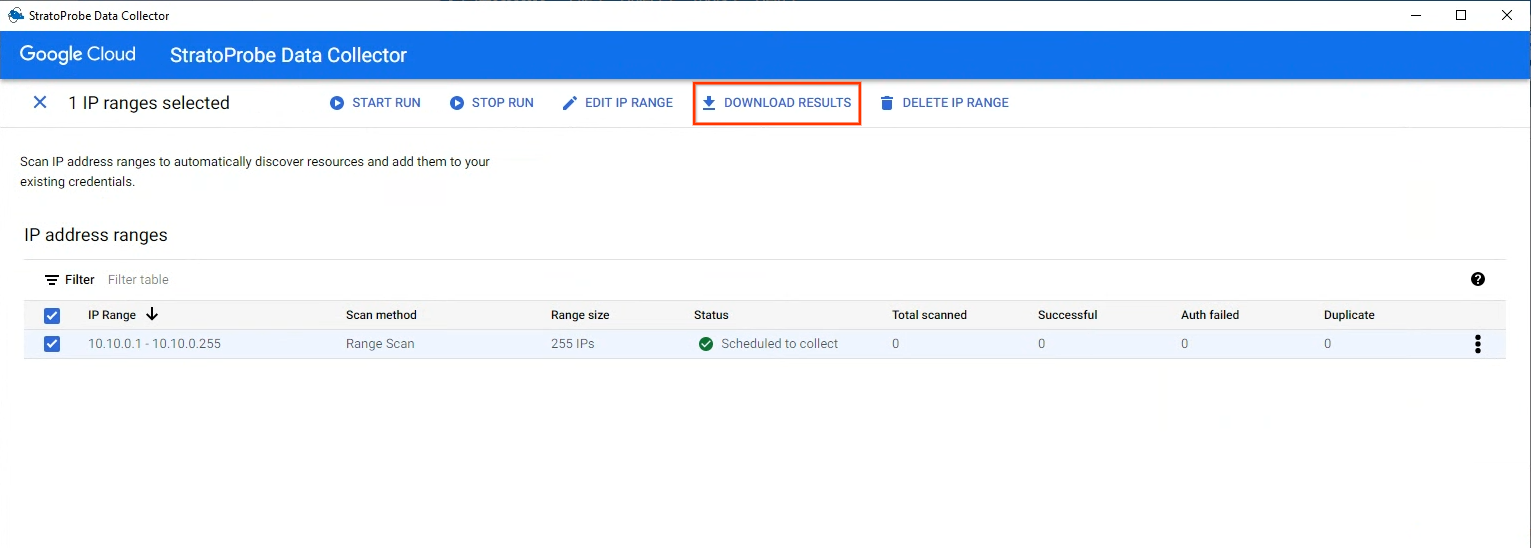
Puoi utilizzare le informazioni nel report sui risultati per identificare le credenziali aggiuntive che potresti dover aggiungere. Gli errori di identificazione corretta delle risorse possono essere dovuti a credenziali errate o a regole firewall che bloccano la scansione. Per risolvere i possibili errori, consulta Risoluzione dei problemi relativi alla raccolta dei dati.
Modificare ed eliminare asset
Per modificare le informazioni su un singolo asset:
- Dall'elenco degli asset nel gruppo, seleziona l'asset da modificare e poi fai clic su Modifica asset.
- Nella pagina Modifica, modifica il nome della risorsa, l'indirizzo IP, il tipo di sistema operativo o le credenziali della risorsa.
- Fai clic su Salva per confermare le modifiche.
Se non vuoi inviare le informazioni su una risorsa specifica al portale StratoZone, puoi eliminarla dall'elenco. Per rimuovere uno o più asset dall'elenco, seleziona la casella di controllo, poi fai clic su Elimina asset.
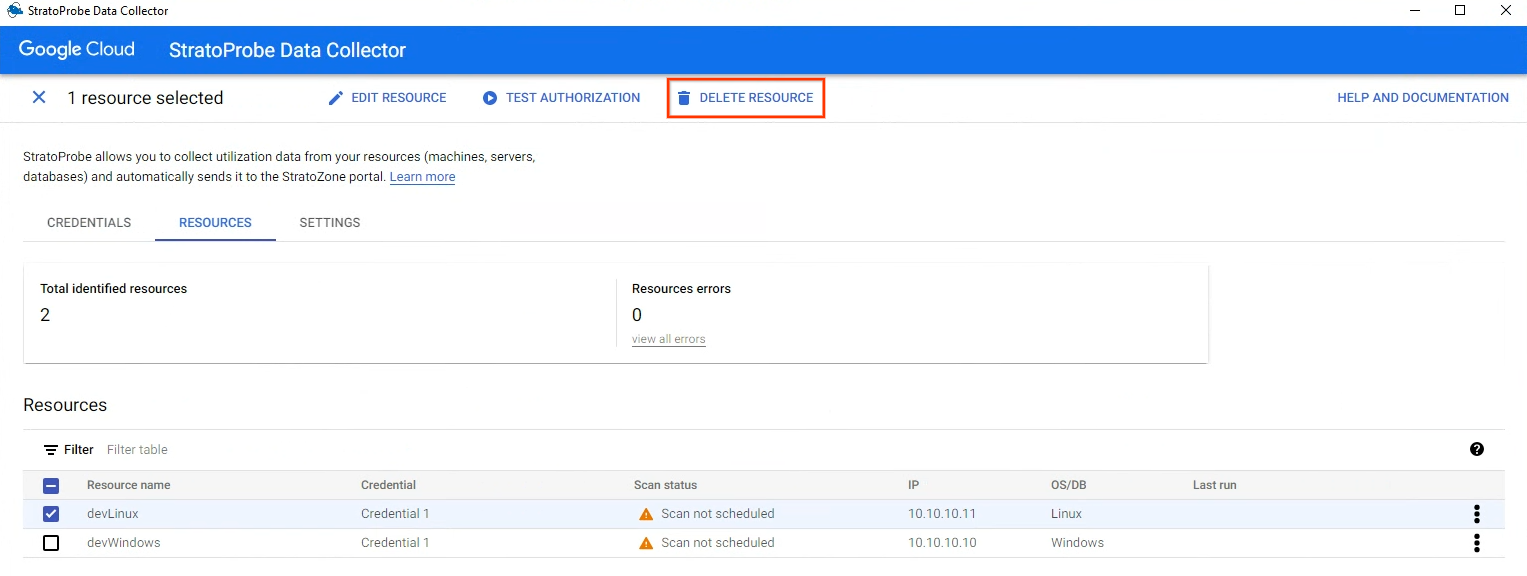
Passaggi successivi
- Scopri come aggiungere manualmente gli asset delle macchine a StratoProbe.
- Scopri come aggiungere asset di database a StratoZone.

